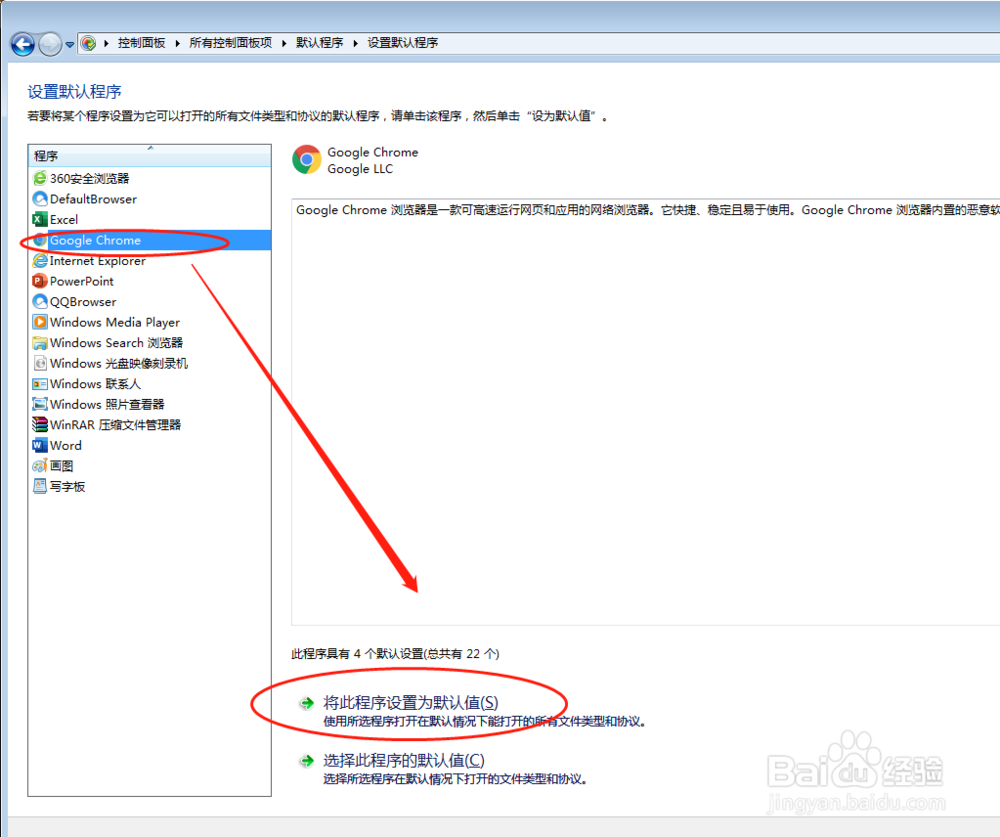浏览器的种类很多,每个人对浏览器的使用喜好都不一样,怎么来设置自己喜欢的浏览器为默认浏览器呢,今天我们就来分享下怎么设置谷歌浏览器为默认浏览器吧。
工具/原料
谷歌浏览器
浏览器本身设置
1、首先,打开浏览器,点击右上角的三个点“...”;
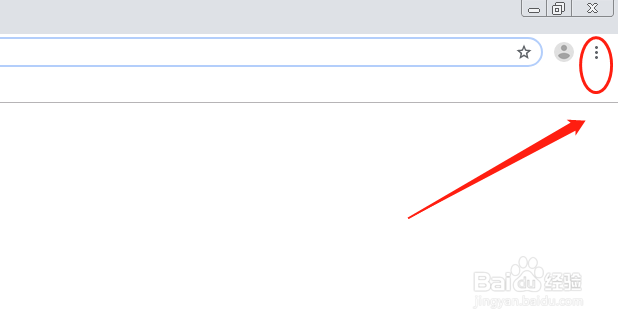
2、下拉菜单,选择设置选项;
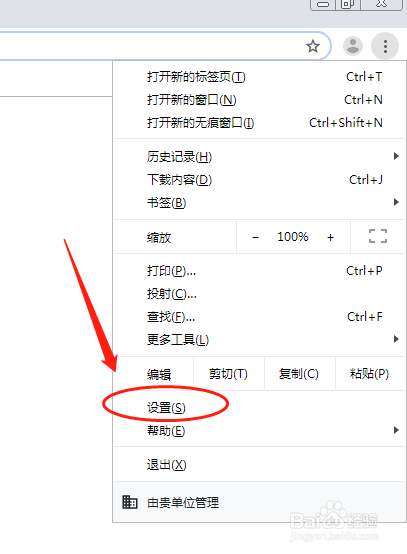
3、点击左边菜单的“默认浏览器”设置;
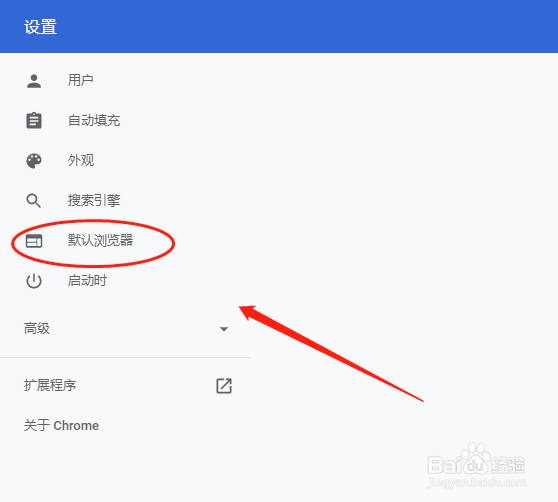
4、点击进行默认浏览器的设置即可。
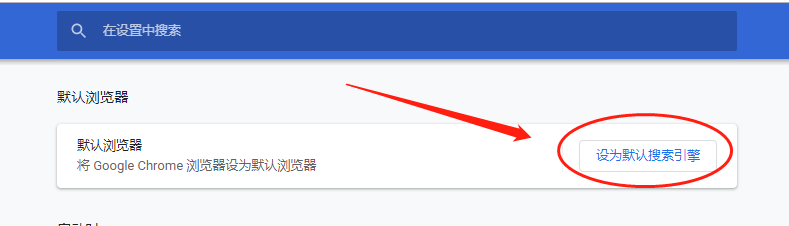
系统自身设置
1、另外,我们也可以通过系统本身的默认程序的设置:点击开始菜单,打开控制面板;

2、将控制面板的查看类别,切换到图标模式;
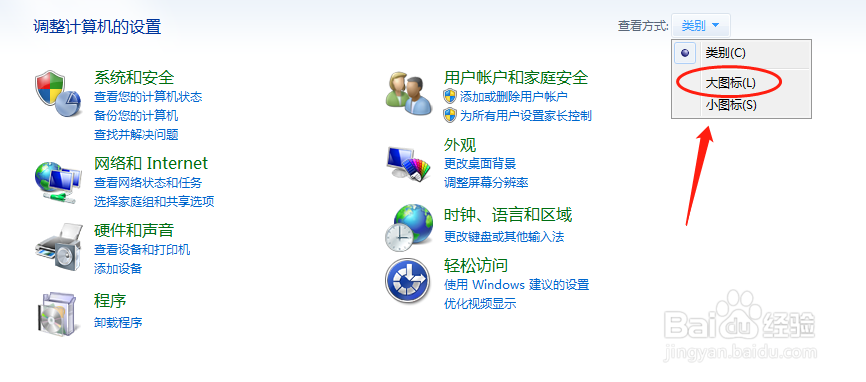
3、点击默认程序,进入设置;

4、点击设置默认程序;

5、选择左边需要设置的谷歌浏览器,然后点击右边的进行相关设置即可。